eInvoice Konfiguration
Inhalt
Grundlagen
Die Verwendung von eInvoice ohne Signatur wird durch das POLLEX-LC Zusatzprogramm LC.WpfInterfaces ermöglicht.
Damit diese Schnittstelle verwenden werden kann ist eine Installation von POLLEX-LC TaskCenter mindestens Version 4.0.141.0 erforderlich.
Die gezippte Schnittstellendatei aus dem Download muss in ein Verzeichnis. Z.B.: C:\POLLEX\LC.WpfInterfaces entpackt werden. In diesem Verzeichnis befindet sich dann die Datei LC.WpfInterfaces.exe.config. Darin muss der Wert für den Parameter ServiceUrl von localhost auf Ihren Server und Port geändert werden. Z.B.: <value>http://srv01:6460/LCWebServices/LCService</value>
Falls nicht bereits vorhanden, muss die Datei ApplicationSettings.config aus dem Ordner C:\inetpub\wwwroot\LCWebServices\LC.WebMainService in den Ordner C:\inetpub\wwwroot\LCWebServices\ kopiert werden.
Einstellungen der Schnittstelle
LC.WpfInterfaces.exe starten und in der Schnittstelle folgende Einstellungen machen:
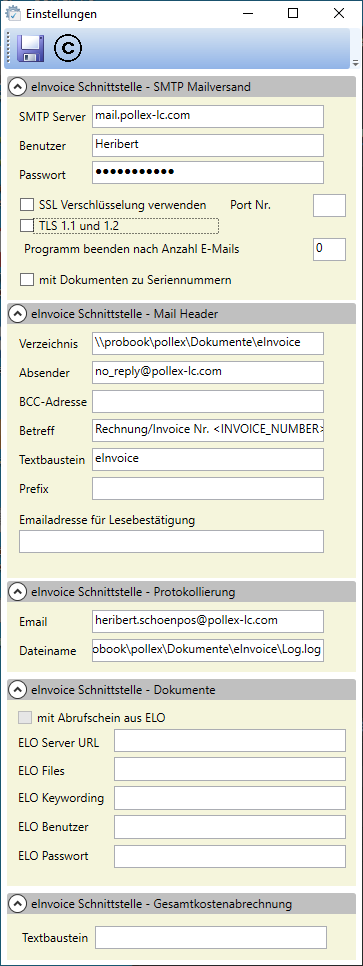
Gegebenenfalls muss am Mailserver RELAYING aktiviert werden.
SMTP Server, Benutzer und Passwort beziehen sich auf den Absender der E-Mail mit der Rechnung.
Es ist unbedingt erforderlich, dass das im Feld „Verzeichnis" angegebene Verzeichnis die Unterordner Sent und Error enthält. In diesen Ordnern werden die bearbeiteten PDF-Dokumente zur Protokollierung abgelegt.
Der im E-Mail enthaltene Text kann über einen Textbaustein definiert werden. Das Kürzel des Textbausteins muss im Feld „Textbaustein" angegeben werden.
Zur Protokollierung können E-Mails an die unter „Protokollierung" eingetragene E-Mail Adresse gesendet werden.
Unterschiedliche Mandanten
Für Mandanten können unterschiedliche Einstellungen (z.b. das Verzeichnis in dem die PDF Dateien gesucht werden) getroffen werden. Mit dem Symbol 
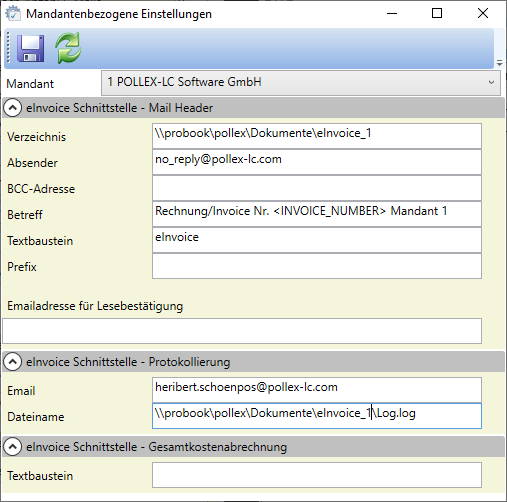
Das Symbol 
Betreff
Mögliche Platzhalter für den Betreff des E-Mails sind:
Platzhalter | Inhalt |
<INVOICE_NUMBER> | Rechnungsnummer |
<INVOICE_DATE> | Rechnungsdatum |
<CUSTOMER_NUMBER> | Kundennummer |
<ADDITIONAL_PARTNER_INFO> | Aus der Tabelle KUNDENSTAMM der Wert „zusätzliche Partnerinformation" |
Prefix
Wird ein Prefix angegeben, so wird beim Erstellen des E-Mails das PDF im Anhang umbenannt und das Prefix vor den bestehenden Dateinamen gesetzt.
Einstellungen im TaskCenter:
Den Pfad für den Export der Rechnungen im PDF-Format wird im Grundlagenmanager / Edifact / eInvoice unter „Verzeichnis für Bereitstellung eInvoice PDF Dateien" angegeben. Die Option eInvoice Mail Adresse aus Kundenstamm ist zu aktivieren. Der Pfad muss als UNC-Pfad angegeben
werden, also in folgendem Format: \\Server\Freigabe\Ordner
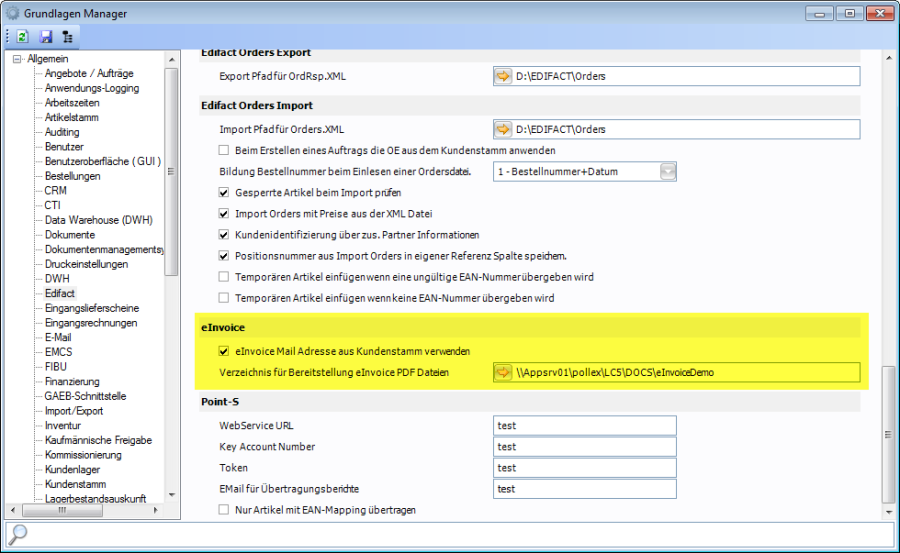
Ab TaskCenter Version 4.52.0.0 kann der Dateiname über den „Dynamischen Werte-Übersetzer" frei definiert werden. Dort ist es zudem möglich, dass für unterschiedliche Kunden, das Dateiformat eigens definiert werden kann.
Den dynamischen Werte-Übersetzer erreicht man im TaskCenter über Zusatzprogramme / Edifact / Dynamischer Werte-Übersetzer.
Folgendes Beispiel generiert für alle Kunden eine eInvoice-PDF-Datei im Format
[KUNDENNUMMER]_[RECHNUNGSNUMMER].pdf ( bsp: 31007_14100695.pdf ):
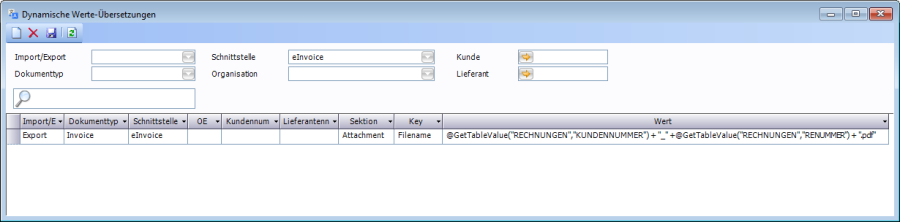
Mandanteneinstellungen
Zu jedem Mandanten kann im TaskCenter ein eigenes Verzeichnis angegeben werden in dem die PDF Rechnungen abgelegt werden.

Spalte | Wert | Beschreibung |
Import/Export | Export | Gilt für Export (nicht für Import) |
Dokumenttyp | Invoice | Gilt für Rechnungen |
Schnittstelle | eInvoice | Gilt für die Schnittstelle eInvoice |
OE | Wenn hier eine organisatorische Einheit eingetragen wird, gilt dies nur für Dokumente dieser OE | |
Kundennummer | Wenn hier eine Kundennummer eingetragen wird, gilt dies nur für diese Kundennummer | |
Lieferantennummer | Ist hier nicht relevant | |
Sektion | Attachment | Sektion + Key bezeichnen das genaue Feld oder den Wert, er angepasst werden soll |
Key | Filename | siehe Sektion |
Wert | @GetTableValue("RECHNUNGEN","KUNDENNUMMER") + "_" +@GetTableValue("RECHNUNGEN","RENUMMER") + ".pdf" | Im Feld „Wert" wird mittels „StringFunctions" der Dateiname zusammengestellt. Es können alle Basis-StringFunctions verwendet werden – zusätzlich kann mit der Funktion „@GetTableValue" auf die Tabellenfelder der betroffenen Tabellen zugegriffen werden (RECHNUNGEN, KUNDEN) |
Die E-Mail Adressen müssen, um den eInvoice Versand zu ermöglichen, im Kundenstamm hinterlegt werden. Dies geschieht im Feld eIvoice.
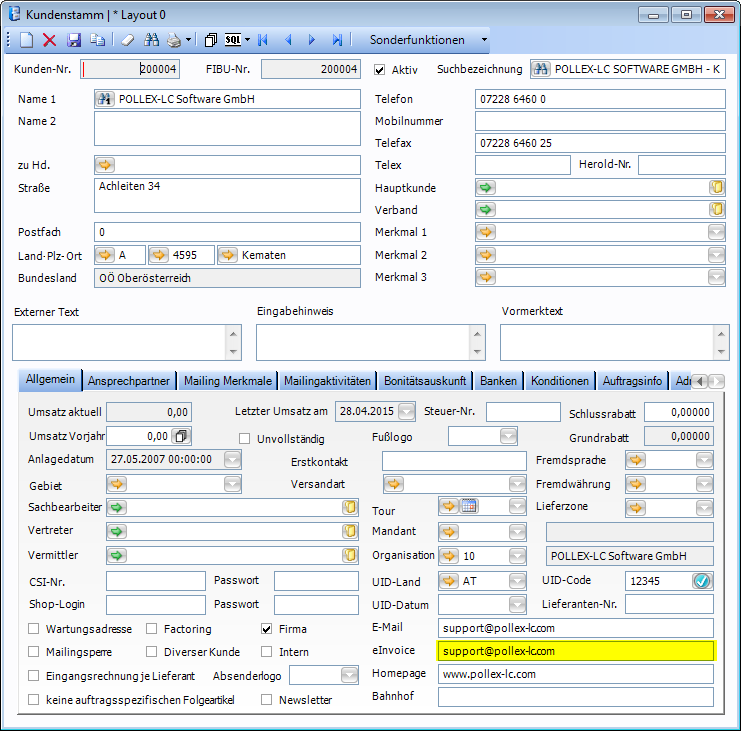
Einstellungen im LC-Classic:
Unter Grundlagen -> Programmsteuerung finden Sie auf der Registerkarte Einstellungen ein Feld, wo der Ordner zur Ablage der Rechnungen als .pdf Datei gewählt werden kann. Der Pfad muss als UNIC-Pfad angegeben werden, also in folgendem Format: \\Server\Freigabe\Ordner
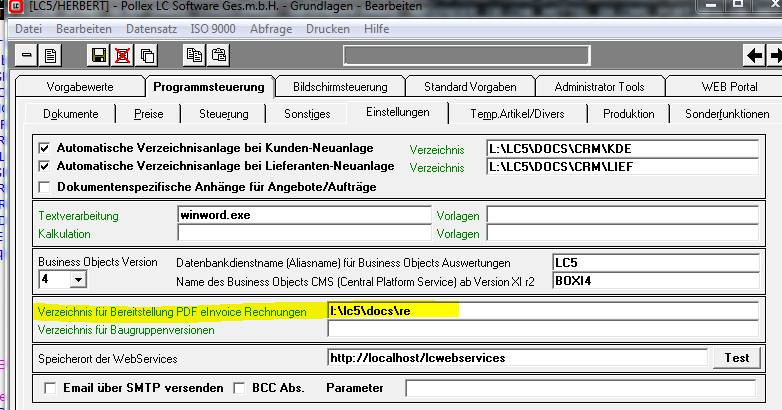
Die E-Mail Adressen müssen um den eInvoice Versand zu ermöglichen im Kundenstamm hinterlegt werden. Dies geschieht im Feld eInvoice.
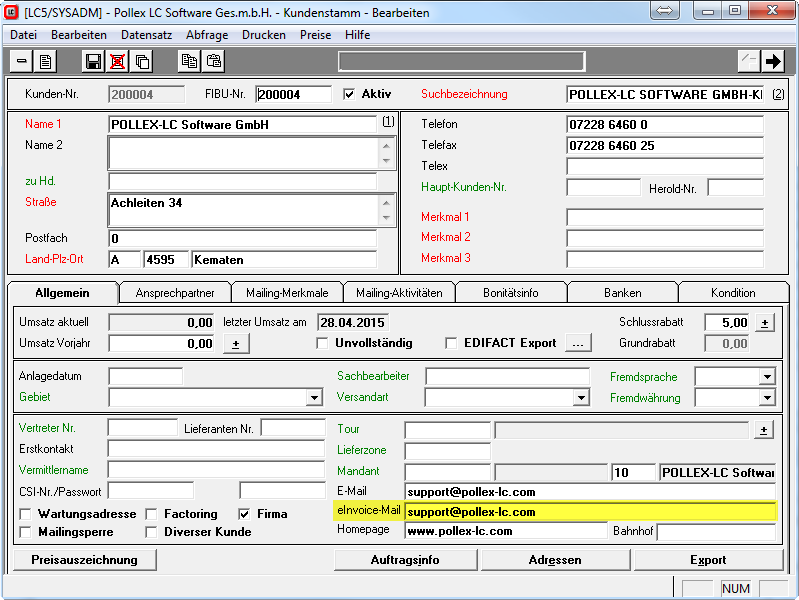
Achtung: Classic verwendet den allgemeinen Pfad und die allgemeinen Einstellungen aus dem WpfInterface. Die mandantenspezifischen Verzeichnisse verwendet Classic nicht. Diese Funktionalität ist lediglich im TaskCenter realisiert.
Automatisierte Aufgabe einrichten
Aufgabenplanung öffnen, Aufgabenplanungsbibliothek -> Microsoft -> POLLEX
Einfache Aufgabe erstellen -> tägliche Ausführung -> Uhrzeit festlegen -> Programm starten -> LC.WpfInterfaces.exe auswählen und folgende Argumente hinzufügen:
/DB=Name der Datenbank /USER=SYSADM /PASSWORD=Passwort des Users /INTERFACE=EINVOICE
Mandantenspezifisches versenden
Wenn ein automatischer separater Versand für Mandanten erfolgen soll muss die Mandantennummer in der Befehlszeile angegeben werden.
Z.B. /MANDANT=1

Rechnungsversand aus dem TaskCenter

Beim Druck von Rechnungen an Kunden mit eingetragener eInvoice-Mail Adresse wird automatisch eInvoice vorgeschlagen. Mit OK wird ein PDF in den in der Schnittstelle allgemeinen definierten Ordner bzw. in den Mandantenspezifischen Ordner abgelegt. Das Programm LC.WpfInterfaces.exe wird zeitgesteuert ausgeführt und arbeitet die abgelegten Dateien dann ab.
Rechnungsversand aus dem LC-Classic
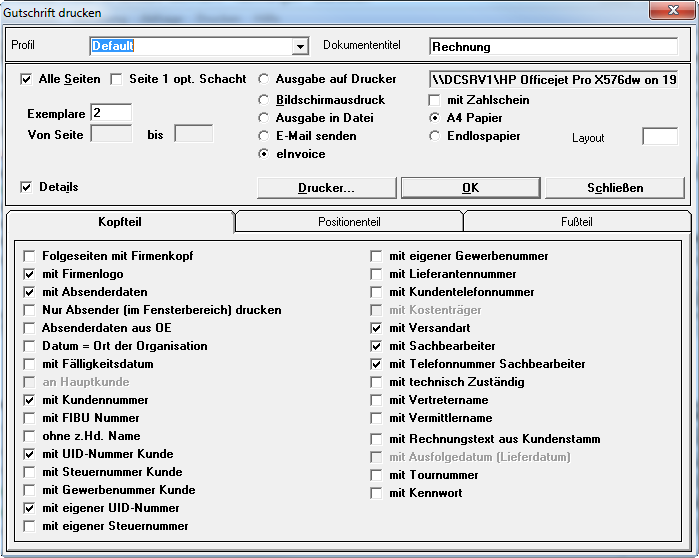
Wie auch im TaskCenter wird beim Druck von Rechnungen an Kunden mit eingetragener eInvoice-Mail Adresse automatisch eInvoice vorgeschlagen. Mit OK wird ein PDF in den in der Schnittstelle definierten Ordner abgelegt. Das Programm LC.WpfInterfaces.exe wird zeitgesteuert ausgeführt und arbeitet die abgelegten Dateien dann ab.
Rechnungsbatch
Der Rechnungsbatch erkennt automatisch Rechnungen mit eInvoice-Adresse und legt diese Rechnungen als PDF in den Ordner der Schnittstelle ab. Von dort erfolgt dann mit dem Programm LC.WpfInterfaces.exe der Versand der PDF Dokumente per E-Mail.
Eigene Dateinamen für Rechnungen und/oder Gutschriften
Um einen eigenen Dateinamen für eine Rechnung und/oder eine Gutschrift zu definieren, muss im Grundlagen Manager (Grundlagen - Grundlagen Manager) im Bereich Edifact - eInvoice ein Dateiname für eInvoice Rechnungen und/oder eInvoice Gutschriften angegeben werden.
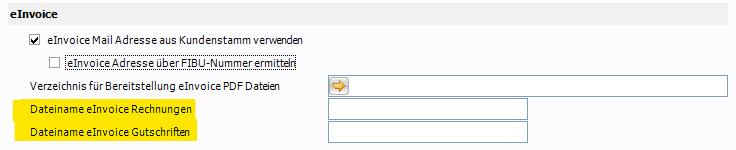
Der Dateiname kann auch pro Kunde übersteuert werden. Hierzu kann im Kundenstamm (Stammdaten - Kundenstammdaten) unter Sonderfunktionen - Edifact Einstellungen auf der Karteikarte Rechnungen, ebenfalls ein Dateiname
für eInvoice Gutschriften und/oder eInvoice Rechnungen angegeben werden.
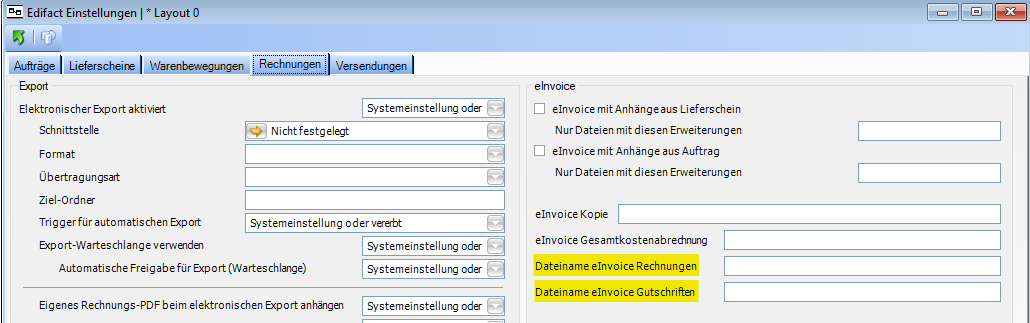
Ist die Einstellung "eInvoice Adresse über FIBU-Nummer ermitteln" (Grundlagen - Grundlagen Manager - Edifact - eInvoice) aktiviert, dann wird der Dateiname über die Edifact Einstellungen des Fibu Kunden selektiert.
Platzhalter für den Dateinamen
Folgende Platzhalter können für die Zusammensetzung des Dateinamen verwendet werden.
Bsp.: RE_[NUMMER_KUNDE]_[NUMMER_DOKUMENT]
| Platzhalter | Wert |
|---|---|
| [NUMMER_DOKUMENT] | Rechnungsnummer |
| [TITEL_DOKUMENT] | Dokumententitel mit dem die Rechnung oder Gutschrift zuletzt gedruckt wurde |
| [NUMMER_KUNDE] | Kundennummer der Rechnung |
| [NAME_KUNDE] | Name des Kunden |
| [DATUM_DOKUMENT] | Datum der Rechnung |
